Oglas
Vaš život je toliko složen da zaslužujete svog osobnog asistenta. Cortana, dostupna u sustavu Windows 10 Cortana stiže na stolno računalo i evo što može učiniti za vasJe li Microsoftov inteligentni digitalni asistent jednako kompetentan na radnoj površini Windows 10 kao i na Windows Phoneu? Cortana ima puno očekivanja na svojim plećima. Da vidimo kako će se održati. Čitaj više i Windows Mobile, mogu vam pomoći u navigaciji ovim brzorastućim labirintom vašeg digitalnog života. Zašto se oslanjati na nekoga drugoga ili na svoj užurbani mozak, kada je vaš kompetentni virtualni asistent Cortana spreman poslužiti na vrhu vašeg jezika.
Dopustite nam da vam pokažemo kako delegirati zadatke Cortani i natjerati je da vam pomogne u učinkovitom organiziranju vašeg života.
1. Postavite zadane programe koje će Cortana koristiti
Morate se prijaviti u Cortanu sa svojim Microsoft Live računom. To je tako da Cortana može spremiti vaša pitanja i analizirati vašu povijest pretraživanja kako bi bolje odgovarala vašim potrebama kad god se to zatraži.
Nakon prijave, sljedeći najbolji korak postavljanje Cortane Kako postaviti Cortanu i ukloniti je u sustavu Windows 10Cortana je Microsoftov najveći alat za produktivnost još od Officea. Pokazat ćemo vam kako započeti s digitalnim pomoćnikom sustava Windows 10 ili kako isključiti Cortanu radi poboljšane privatnosti. Čitaj više mijenja zadane postavke sustava Windows na programe koji su vam poznatiji. Cortana se u velikom dijelu svoje funkcionalnosti oslanja na zadane Windows programe. Možete ih promijeniti zadane programe Kako promijeniti zadane aplikacije i postavke u sustavu Windows 10Evo kako promijeniti zadane programe u sustavu Windows 10 ako niste zadovoljni kako se OS ponaša iz kutije. Čitaj više pod, ispod Windows tipka + X > Upravljačka ploča > Programi > Zadani programi > Postavi svoje zadane programe > Odaberite Program > Postavi ovaj program kao zadani.

Na primjer, ako želite promijeniti zadani preglednik Windows 10 Microsoft Edge u Mozilla Firefox, jednostavno odaberite program u Postavite zadane programe prozora i Cortana će tražiti odgovore putem zadane tražilice preglednika.
2. Nazovite Cortanu kad god poželite
The Hej Cortana Značajka glasovnih naredbi omogućuje Cortani da radi u pozadini i da se javi nakon što je fraza zatraži Hej Cortana. To je osobito korisno kada se Cortana poziva u cijeloj prostoriji ili tijekom intenzivne sesije tipkanja.

Omogućite ovu značajku pod Windows tipka > pretražite postavke Cortane i pretraživanja > omogućite Hej Cortana. U ovom izborniku možete uključiti nekoliko drugih opcija, iako te postavke ovise o količina informacija Trebaju li Siri, Cortana i Google Now previše osobnih podataka? Čitaj više spremni ste podijeliti s Cortanom. Za naše potrebe Hej Cortana značajka naredbe jedina je vitalna postavka.
3. Neka Cortana zakaže termin za vas
Kada je u pitanju organiziranje vašeg života, rasporedi Kako stvoriti posljednji savršeni sustav upravljanja vremenom koji ćete ikada koristitiProduktivnost je stalna potraga za više organizacije uz manje posla. Način da ostvarite sve što sanjate, a da ne izgubite san. Može li ovaj automatizirani sustav upravljanja vremenom učiniti sve? Čitaj više su od najveće važnosti. Koristite glasovnu naredbu Odredite termin za određeni vremenski okvir da imate raspored Cortana setba za vas. Možete biti što precizniji ili široki u vezi sa opisom termina (npr. Dogovorite termin za večeru s Abigail za 18:30) kako želite, a Cortana će vam dati izbor spremanja ovog sastanka pod bilo kojim računom e-pošte spremljenim u programu.
Također možete zamoliti Cortanu da vas podsjeti na vaše dnevne događaje tako što ćete pitati Što moram učiniti danas? ili Kada imam dogovoren termin za večeru s Abigail? Ako ste zaboravni kao i ja, također možete potaknuti Cortanu da vas podsjeti na navedeni događaj u bilo kojem trenutku tako što ćete reći Podsjeti me na moj termin za večeru s Abigail u 17:00, tako da imate dovoljno vremena da obavite ono što trebate.
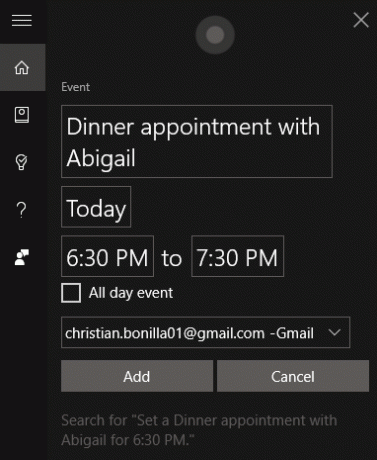
Ako želite rasporediti svoje vrijeme u kraćim koracima od razdoblja po satu, Cortana također nudi funkciju timera za pauze produktivnog razdoblja Kako biti produktivan kada vam aplikacije za produktivnost ne radeTrebali biste primijetiti da je proteklih nekoliko godina bila opsjednutost produktivnošću. Ali što ako aplikacije za produktivnost to ne rade umjesto vas? Što onda radiš? Čitaj više . Jednostavno zamolite Cortanu Postavite mjerač vremena na 30 minuta i ona će se pridržavati kako biste bili pravovremeni i učinkoviti.
4. Pitajte Cortanu treba li vam jakna danas
Iako je Cortana opremljena vremenskom prognozom i prognozom prometa, program je mnogo ugodniji od popisa temperature. Ako vas zanima hoće li vam za taj dan trebati kišobran ili jakna, jednostavno pitajte Cortanu Trebam li danas jaknu? da dobijem njezino iskreno mišljenje. Zapamtite da Cortana nije sposobna iskusiti toplinu, pa je odluka na kraju vaša.
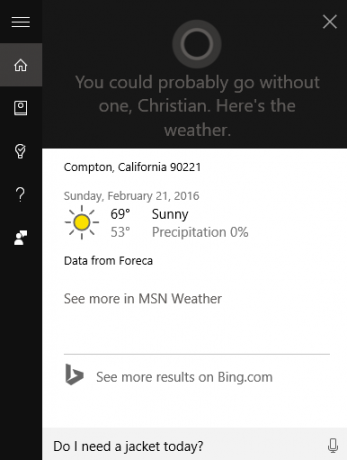
Cortana će također odgovoriti na pitanja koja se tiču prometa kao što su: Koliko će mi trebati da stignem do Zapadnog Hollywooda? i Kako danas izgleda promet na autocesti? uz preporuku izvrsnih mjesta za jelo ili piće u vašem području.
Ako imate Cortanu na svom Windows 10 ili Android telefonu, program će vam također pružiti smjer po skretanje Kako koristiti Cortanu kao svoj personalizirani Satnav alatKako biste željeli kompetentnog kopilota, koji vam organizira putovanja, hrani vas savjetima i podsjetnicima temeljenim na lokaciji te je također seksi? Vodite Cortanu posvuda i pobijedite u životu! Čitaj više da vas odvede kamo trebate ići. U nekim slučajevima Cortana će vas podsjetiti da odvojite vrijeme za promet kada se događaj odvija na udaljenom mjestu, čineći program učinkovitim i korisnim vozaču na stražnjem sjedalu.
5. Neka Cortana skrši vaše brojeve
Mrziš raditi matematiku u glavi? Ne brinite o škripcu brojeva, možete se osloniti na Cortanin ugrađeni kalkulator. Upišite svoj zbroj i Cortana će odmah isporučiti rezultat.
Ako više volite sučelje gumba normalne aplikacije kalkulatora, kliknite na zasivljenu zbroj za pristup Cortaninom sučelju kalkulatora.

Ako Cortanin ugrađeni kalkulator ne odgovara vašim potrebama, uvijek možete zamoliti Cortanu da otvori Kalkulator tako da možete koristiti Umjesto toga, Windows 10 kalkulator 9 zanemarenih značajki Windows kalkulatora koje će vam uštedjeti dan (i novac)Klasični Windows Kalkulator sadrži mnoge zanemarene značajke. Iznosimo ih na vidjelo i pokazujemo vam kako pomoću ove aplikacije možete brže raditi matematiku, obraditi neobične izračune i uštedjeti novac. Čitaj više .
6. Otkrijte Lingvista u Cortani
Mrzite smišljati formalne uvjete u poslovnoj e-pošti ili tehničke pojmove u toj fakultetskoj tezi? Pitajte Cortanu za sinonime koji će vam pomoći u pisanju.
Cortana također dolazi s ugrađenom funkcijom prevoditelja; zamolite je da prevede jednostavne riječi i izraze na druge jezike jednom dnevno, a možda ćete čak povećati svoj međujezični vokabular. Samo pitajte Cortanu Kako da kažem Dobro jutro na njemačkom? i ona će vam ne samo dati prijevod, nego će i izgovoriti prijevod za vas.
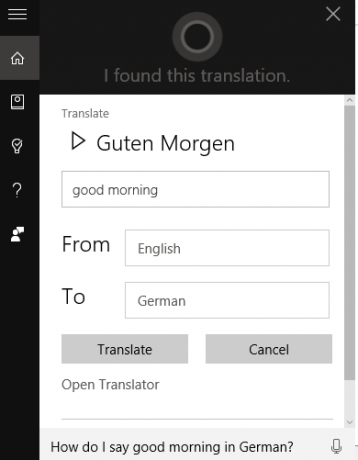
Imajte na umu da Cortaninu vlastitu regiju i jezik možete promijeniti promjenom odgovarajućih postavki u sustavu Windows 10. Otvori Postavke aplikacija (Tipka Windows + I), ići Vrijeme i jezik > Regija i jezik, i uredite svoj zadani jezik. Na primjer, možete Dodajte jezik i postavite novi zadani jezik.
Budi siguran Postavke > Vrijeme i jezik > Regija i jezik > Država ili regija kao i Postavke > Vrijeme i jezik > Govor > Jezik govora oba odgovaraju odabranom zadanom jeziku.
7. Neka Cortana pošalje e-poštu ili tekstualnu poruku
Cortana je prilično sposoban klijent e-pošte kad god trebate poslati brzu e-poštu. Jednostavno recite Cortani Želim poslati e-mail i odredite kome će poruka biti i kakav bi trebao biti sadržaj e-pošte.
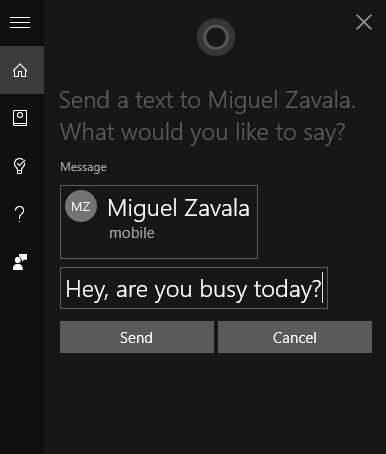
Također možete slati SMS tekstualne poruke putem svog telefonskog broja bilo kome na svom telefonu ili popisu kontakata e-pošte. Ovo je osobito korisno za slanje poruka bez upotrebe ruku, bilo na radnoj površini sa sustavom Windows 10 ili Windows 10 Mobile i Android telefonima.
8. Cortana, zapiši ovo
Cortana također radi kao predani bilježnik kako bi nažvrljao sve briljantne ideje koje slučajno imate. Zatražite da Cortana zapiši ovo, ispunite sadržaj svoje bilješke i kliknite dodati da biste svoju bilješku pričvrstili na svoj OneNote račun.
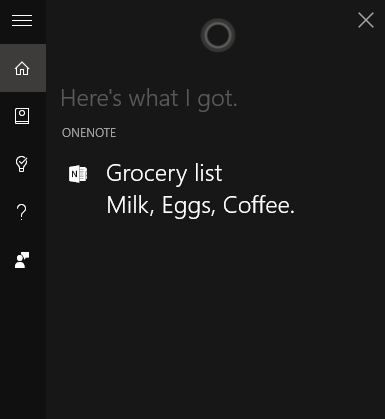
Prema zadanim postavkama, Windows koristi OneNote za spremanje svih vaših ideja 12 savjeta za bolje bilježenje uz Microsoft OneNoteOvih 12 savjeta vam pokazuje kako pisati bolje bilješke u programu Microsoft OneNote. Danas je digitalno vođenje bilješki jednako o vještini, koliko i o alatu. Čitaj više ; preuzmite OneNote na svoj Windows Mobile ili Android telefon i nikada više nećete ostati bez svojih ideja.
9. DJ Cortana na usluzi
Također možete zatražiti od Cortane da reproducira glazbu s vašeg računala tako što ćete zatražiti od programa igra svoju omiljenu pjesmu, album ili izvođača. U primjeru prikazanom u nastavku, potaknuo sam Cortanu na Igrajte The Waters Andersona Paaka.
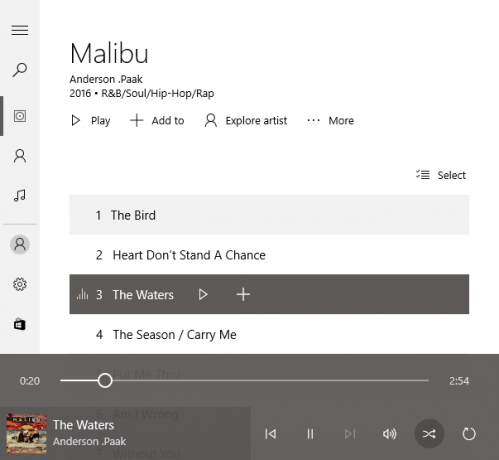
Cortana prema zadanim postavkama koristi program Groove Music u sustavu Windows 10. Također možete Stop i pusti glazbu, zajedno sa zahtjevom za Sljedeći ili prethodna pjesma (značajke replay i glasnoće su u izradi).
10. Dođite do konsenzusa s Cortanom
Ostaju vam dva izbora: otići na Janieinu zabavu ili ostati i završiti onu završnu tezu koju ste odgađali. Takve je situacije najbolje prepustiti slučaju. Ovdje vladaju Cortanine nasumične računske sposobnosti; jednostavno potaknite Cortanu da baciti novčić a ona će ti pomoći u odlučivanju o svojoj sudbini.

Cortana također dolazi s ugrađenim Igrajte kamen, papir, škare i Baci kocku značajke ako vam ikada zatreba nasumično, dvostranačko donošenje odluka.
Što će Cortana učiniti za vas?
Otkako koristim Cortanu, moje sposobnosti obavljanja više zadataka deseterostruko su se poboljšale. Manje koraka, manje ometanja i vaša će produktivnost rasti. Želite li slušati svoj omiljeni album dok slažete cipele? Jednostavno dozovite naredbu. Sve u svemu: Cortana je čudesan program i s vremenom će samo biti bolji.
Koje su vaše omiljene značajke Microsoftove Cortane i koje biste dodali da Cortana postane bolji virtualni asistent?
Christian je nedavni dodatak zajednici MakeUseOf i strastveni čitatelj svega, od guste literature do stripova Calvina i Hobbesa. Njegovoj strasti za tehnologijom odgovara samo njegova želja i spremnost da pomogne; ako imate bilo kakvih pitanja u vezi (uglavnom) bilo čega, slobodno pošaljite e-mail!